Savoir comment vous connecter à votre routeur PLDT vous donnera de nombreuses options pour gérer votre réseau domestique sans fil. Vous pouvez activer et désactiver votre WiFi, configurer un nom de réseau personnalisé et un mot de passe sans fil, bloquer les utilisateurs du réseau ou configurer le transfert de port ou activer les commandes parentales.
Il existe de nombreuses autres options à modifier, mais dans cet article, nous allons nous concentrer sur la connexion de l'administrateur PLDT et les modifications de sécurité de base recommandées que vous pouvez appliquer. Ceux-ci rendront votre réseau domestique à l'abri de l'accès non autorisé.
Bref aperçu
Cet article expliquera comment accéder au tableau de bord de l'administrateur du routeur du routeur PLDT à l'aide de l'adresse IP par défaut et du nom d'utilisateur et du mot de passe par défaut.
Veuillez noter que si vous avez changé l'un de ces éléments plus tôt, vous devrez utiliser les nouveaux ou si le processus de connexion échouera.
Nous expliquerons également comment modifier le nom du réseau PLDT par défaut et le mot de passe sans fil.
Alors, commençons!
De quoi as-tu besoin:
- Routeur PLDT
- Smartphone, tablette ou PC
- Accès au réseau à l'aide du WiFi ou d'une connexion filaire
- IP de routeur PLDT par défaut, nom d'utilisateur et mot de passe
Est-il important de connaître les étapes de connexion de l'administrateur PLDT?
Eh bien, la réponse à cette question est oui. Savoir accéder au tableau de bord Admin du routeur PLDT et apporter les modifications que vous voulez est assez important si vous voulez avoir un réseau domestique bien géré et sécurisé.
Nous savons tous à quel point nous dépendons sur Internet aujourd'hui, donc toutes les interruptions de la connexion peuvent être vraiment stressantes. C'est la raison pour laquelle vous devez prendre des mesures et sécuriser votre réseau, empêcher l'accès et l'utilisation non autorisés, ou simplement effectuer un dépannage de base du tableau de bord administratif.
Certaines des modifications de base que vous devez apporter afin de sécuriser votre réseau modifie le mot de passe de l'administrateur du routeur PLDT ainsi que le nom de réseau par défaut et le mot de passe sans fil. En fait, il est fortement recommandé de modifier votre mot de passe wifi une fois par mois.
Lecture recommandée:
- Routeur PLDT LOS clignotant en rouge: un guide simple
- Comment connecter le routeur au modem de fibr PLDT?
- Comment connecter le modem ADSL au routeur Wi-Fi?
PLDT admin de connexion étape par étape
Si vous avez tout ce que nous avons mentionné dans la section What You Bestion, il ne devrait y avoir aucun problème avec le processus de connexion. En fait, tout sera achevé assez rapidement.
Étape 1: connectez l'appareil au réseau
Cette étape est essentielle si vous souhaitez accéder au tableau de bord de l'administration du routeur PLDT. Seuls les appareils connectés au réseau peuvent accéder aux paramètres du routeur .
Par conséquent, connectez votre appareil au réseau à l'aide du mot de passe WiFi, ou si vous utilisez un PC ou un ordinateur portable, vous pouvez les connecter au routeur à l'aide du câble réseau.
Lorsque vous faites cela, continuez avec l'étape suivante.
Étape 2: Lancez un navigateur Web sur l'appareil
Normalement, nous accédons au tableau de bord Admin du routeur à partir d'un navigateur Web. Il est important de savoir que nous ne visitons pas un site Web en direct, donc une connexion Internet fonctionnelle n'est pas requise. Lancez simplement le navigateur que vous avez sur votre appareil et passez à l'étape suivante.
Étape 3: Entrez l'IP du routeur PLDT dans la barre d'URL
Routeur PLDT Utilisez les adresses IP suivantes comme par défaut: 192.168.1.1 ou 192.168.15.1
Si vous n'êtes pas sûr de lequel est correct, entrez simplement dans la barre d'URL des navigateurs et appuyez sur le bouton Entrer (ou appuyez sur Go si vous utilisez un smartphone ou une tablette). L'IP correcte ouvrira la page de connexion du routeur PLDT. D'un autre côté, vous pouvez suivre ce guide sur la façon de trouver l'IP du routeur par défaut .
Étape 4: Entrez les détails de la connexion de l'administrateur PLDT
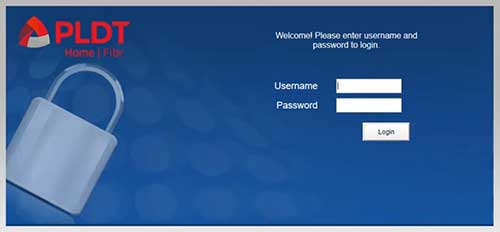
Lorsque la fenêtre de connexion PLDT Admin apparaît, il vous sera demandé de saisir un nom d'utilisateur et un mot de passe. Vous pouvez utiliser les par défaut, si vous ne les avez pas modifiés plus tôt ou en utilisant les nouveaux.
Les routeurs PLDT utilisent le nom d'utilisateur et le mot de passe par défaut suivant:
- Nom d'utilisateur par défaut: admin
- Mot de passe par défaut: Admin ou 1234
Entrez ces détails de connexion dans les champs correspondants et cliquez sur Connexion .
Veuillez noter que ce sont les détails de connexion par défaut et s'ils ont été modifiés avant de ne plus pouvoir vous connecter avec eux. Du moins pas avant de réinitialiser votre routeur aux paramètres d'usine .
Important: veuillez ne pas réinitialiser le routeur aux paramètres d'usine si vous n'êtes pas sûr des détails de connexion par défaut.
Étape 5: Vous pouvez gérer vos paramètres réseau maintenant
Vous devriez maintenant voir le tableau de bord PLDT Admin. Là, vous pouvez gérer tous les paramètres mentionnés plus tôt dans cet article. Prenez votre temps et trouvez ce qui vous intéresse.
Pendant le processus de réinitialisation d'usine, toutes les modifications apportées aux paramètres du routeur sont effacées et les par défaut sont restaurées. Cela signifie que le routeur PLDT devra être mis en place à partir de zéro .
Un changement qui augmentera votre routeur PLDT et votre sécurité de réseau
Ce changement simple est facile à mettre en œuvre et est assez efficace pour prévenir l'accès non autorisé à votre réseau.
Si vous vous connectez au routeur pour la première fois, vous verrez immédiatement les modifications que vous devez appliquer afin de sécuriser le réseau. Ce sont: modifier le mot de passe Admin PLDT et les noms et mots de passe du réseau pour les réseaux 2.4 et 5 GHz .
Cependant, dans le cas où cette page n'apparaîtra pas, voici une brève explication sur la façon de modifier le nom et le mot de passe de votre réseau.
Modifier le mot de passe PLDT SSID et WIFI
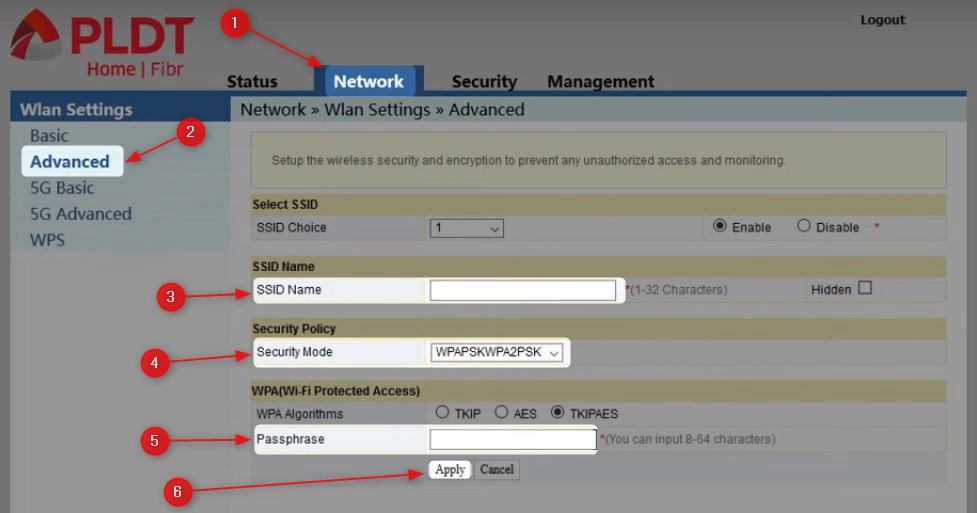
Le routeur PLDT est livré avec un SSID par défaut (nom du réseau) et un mot de passe wifi par défaut qui peut être trouvé sur un autocollant à l'arrière du routeur. Cela représente un risque de sécurité et il est donc recommandé de modifier immédiatement ces paramètres par défaut.
Bien que vous soyez connecté au tableau de bord d'administration, cliquez sur le réseau dans le menu horizontal en haut.
Cliquez ensuite sur Advanced dans le menu de gauche.
La page des paramètres avancés s'ouvrira et vous pouvez modifier le nom du réseau dans le champ Nom SSID .
Puis sélectionnez le type de sécurité suivant dans la liste déroulante du mode de sécurité : WPAPSKWPA2PSK
Dans le champ de phrase de passe , entrez votre nouveau mot de passe sans fil solide et unique.
Cliquez sur Appliquer pour enregistrer les modifications.
N'oubliez pas de reconnecter vos appareils au nouveau nom de réseau à l'aide du nouveau mot de passe sans fil.
Vous pouvez également apporter ces modifications pour le réseau 5 GHz. Sélectionnez simplement 5G avancé dans le menu à gauche, au lieu de simplement avancé comme avant.
Derniers mots
Il est facile d'apprendre à se connecter au panneau d'administration PLDT et nous recommandons fortement d'appliquer les modifications recommandées afin de sécuriser votre réseau . Vous ne voulez vraiment pas que quelqu'un utilise votre bande passante et gâche avec vos paramètres réseau sans que vous le sachiez. Alors, prenez votre temps et sécurisez votre réseau. Il vaut toujours mieux être en sécurité que désolé.
